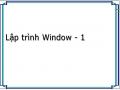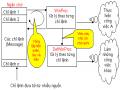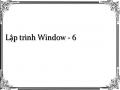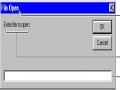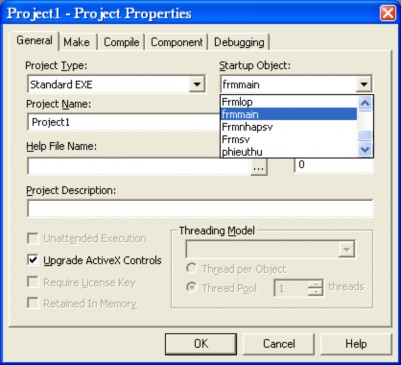
Hình 1.15. Hộp thoại Project Properties
1.7.8. Tạo tập tin EXE
Sau khi thiết lập form khởi động cho Project, để chạy một chương trình ta sử dụng nút Start của Visual Basic hoặc nhấn phím F5. Tuy nhiên, khi chương trình hoàn tất, ta cần có tập tin thi hành, hay tập tin EXE. Thực hiện theo các bước sau: Bước 1. Từ menu File, chọn Make EXE file...Hộp thoại Make Project xuất hiện yêu cầu nhập tên tập tin. Gò vào tên tập tin (giả sử Clipboard), Visual Basic sẽ tự động thêm phần mở rộng .EXE và sinh ra tập tin thi hành tên là Clipboard.EXE.
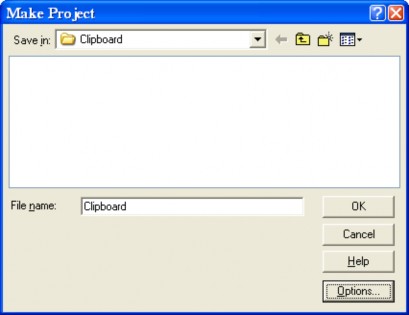
Hình 1.16. Hộp thoại Make Project
Bước 2. Nhấn vào nút Option để mở hộp thoại Project Properties và điền tên của ứng dụng vào ô Title. Tên này sẽ hiển thị trong danh sách các ứng dụng khi chương trình thi hành. Không nhất thiết phải đặt tên ứng dụng trùng tên với tên tập tin .EXE. Giả sử ta đặt tên ứng dụng là: First Application.
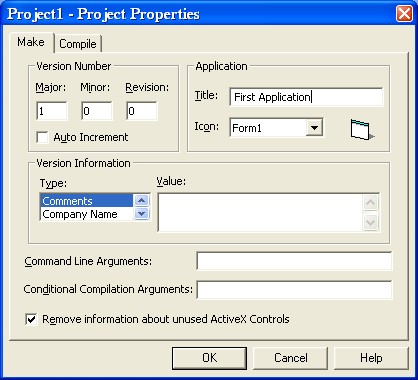
Hình 1.17. Hộp thoại Project Properties
B3. Nếu muốn sửa đổi phiên bản của ứng dụng, ta sửa các giá trị trong các ô Major, Minor và Revision. Đánh dấu kiểm vào Auto Increment thì Visual Basic sẽ tự động tăng số Revision mỗi lần tạo lại tập tin EXE cho project. Ngoài ra, ta có thể thêm các ghi chú cho từng phiên bản trong phần Version Information. Những ghi chú này bao gồm: tên cơ quan hay công ty, nhãn hiệu, thông tin bản quyền,...tương ứng với các thành phần trong danh sách.
Bước 4. Nhấn OK để trở về hộp thoại Make Project.
Bước 5. Nhấn nút OK trong hộp thoại Make Project để tạo tập tin EXE.
Bước 6. Chạy chương trình từ cửa sổ My Computer hoặc Explorer, tìm đúng đường dẫn đến tên tập tin và nhấn đúp chuột vào nó.
1.8. Câu hỏi trắc nghiệm
1) Chọn cách thực hiện đúng để thay đổi kích thước của điều khiển trên form:
a. Thay đổi giá trị thuộc tính width, height.
b. Kích chuột vào 8 ô điều khiển và kéo, thả.
c. Giữ phím Shift và dùng các phím mũi tên.
d. Cả 3 cách trên.
2) Chọn cách thực hiện đúng để di chuyển vị trí của điều khiển trên form:
a. Dùng các phím mũi tên.
b. Giữ phím Ctrl và dùng các phím mũi tên.
c. Giữ phím Shift và dùng các phím mũi tên.
d. Kích đúp chuột vào đối tượng.
3) Chọn cách thực hiện đúng để chọn một điều khiển trên form:
a. Kích chuột vào đối tượng cần chọn.
b. Giữ phím Ctrl và kích vào các đối tượng cần chọn.
c. Giữ phím Shift và kích vào các đối tượng cần chọn.
d. Cả 3 cách trên.
4) Chọn cách thực hiện đúng để đặt một điều khiển lên form:
a. Kích đúp chuột vào điều khiển.
b. Kích chuột vào điều khiển và kéo chuột trên form.
c. Kích chuột vào điều khiển cùng loại trên form-> copy-> paste.
d. Cả 3 cách trên.
CHƯƠNG 2
CƠ SỞ LẬP TRÌNH TRONG VISUAL BASIC 6.0
2.1. Thuộc tính, phương thức và sự kiện
Visual Basic 6.0 hỗ trợ phương pháp lập trình hướng đối tượng (Object- Oriented Programming). Với lập trình hướng đối tượng, lập trình viên sẽ chia nhỏ các vấn đề cần giải quyết thành các đối tượng. Trong Visual Basic các điều khiển (control) là các đối tượng. Từng đối tượng có những đặc điểm mà ta gọi là thuộc tính và những chức năng riêng biệt mà ta gọi là phương thức. Lập trình viên phải đưa ra các thuộc tính và phương thức mà đối tượng cần thể hiện.
2.1.1. Đối tượng
Một đối tượng là một khái niệm chỉ một thực thể tồn tại trong thế giới thực mà ta có thể nhận diện được nó, cũng như có thể phân biệt được nó với các đối tượng khác. Mỗi đối tượng có những đặc điểm mà ta gọi là thuộc tính riêng của nó, dựa vào các đặc điểm này ta có thể nhận diện, phân biệt được đối tượng với các đối tượng khác. Ngoài các thuộc tính, mỗi đối tượng còn có các hành động, phản ứng đặc trưng cho mỗi loại và cho từng đối tượng cụ thể mà ta gọi là phương thức hoặc sự kiện. Ví dụ: Một chiếc ti vi là một đối tượng, nó có các thuộc tính: Nhãn hiệu, kích thước, màu sắc, trọng lượng, số kênh, …và các phương thức: chuyển kênh, dò kênh, điều chỉnh màu sắc, …
Trong Visual Basic cung cấp rất nhiều đối tượng, trong đó các điều khiển (control) cũng là các đối tượng, mỗi đối tượng có tập thuộc tính, phương thức và sự kiện riêng.
2.1.2. Thuộc tính
Thuộc tính là những đặc điểm của đối tượng, chúng mô tả đối tượng. Mặc dù mỗi đối tượng đều có một bộ thuộc tính khác nhau, nhưng trong đó, vẫn có những thuộc tính thông dụng cho hầu hết các đối tượng. Chẳng hạn, thuộc tính xác định tên gọi, kích thước, vị trí, màu sắc,... Sau đây là một số thuộc tính thông dụng
Giải thích | |
Left | Vị trí cạnh trái của điều khiển so với vật chứa nó |
Top | Vị trí cạnh trên của điều khiển so với vật chứa nó |
Height | Chiều cao của điều khiển |
Width | Chiều rộng của điều khiển |
Có thể bạn quan tâm!
-
 Lập trình Window - 1
Lập trình Window - 1 -
 Lập trình Window - 2
Lập trình Window - 2 -
 Các Thao Tác Cơ Bản Với Các Đối Tượng Trên Form
Các Thao Tác Cơ Bản Với Các Đối Tượng Trên Form -
 Lập trình Window - 5
Lập trình Window - 5 -
 Các Phép Toán Quan Hệ (Hay Phép So Sánh)
Các Phép Toán Quan Hệ (Hay Phép So Sánh) -
 Ngăn Cách Các Câu Lệnh Trên Một Dòng
Ngăn Cách Các Câu Lệnh Trên Một Dòng
Xem toàn bộ 248 trang tài liệu này.
Nhận một giá trị chuỗi (tên gọi) được dùng để nói đến điều khiển | |
Enable | Nhận giá trị logic (True hoặc False) quyết định người sử dụng có được làm việc với điều khiển hay không |
Visible | Nhận giá trị logic (True hoặc False) quyết định người sử dụng có thấy điều khiển hay không |
Name
2.1.3. Phương thức
Là đoạn chương trình chứa trong đối tượng, cho đối tượng biết cách thức thực hiện một công việc nào đó. Mỗi đối tượng có những phương thức riêng biệt, nhưng cũng có những phương thức rất thông dụng đối với hầu hết các đối tượng, chẳng hạn:
Giải thích | |
Move | Thay đổi vị trí một đối tượng theo yêu cầu của chương trình |
Drag | Thi hành hoạt động kéo và thả của người sử dụng |
SetFocus | Cung cấp tầm ngắm cho đối tượng được chỉ ra trong lệnh gọi phương thức |
ZOrder | Quy định thứ tự xuất hiện của các điều khiển trên màn hình |
2.1.4. Sự kiện
Nếu thuộc tính mô tả đối tượng, phương thức chỉ ra cách thức đối tượng hành động thì sự kiện là những phản ứng của đối tượng. Ví dụ, khi người sử dụng kích nút trái chuột vào một nút lệnh, thì các sự kiện: MouseDown, MouseUp, Click và SetFocus sẽ xảy ra. Tương tự thuộc tính và phương thức, mỗi đối tượng có những bộ sự kiện khác nhau, nhưng một số sự kiện sau là thông dụng với rất nhiều đối tượng, đặc biệt là các điều khiển.
Xảy ra khi | |
Change | Người sử dụng sửa đổi chuỗi ký tự trong hộp kết hợp hoặc hộp văn bản |
Click | Người sử dụng dùng nút chuột để nhấn lên đối tượng |
Dblclick | Người sử dụng dùng nút chuột để nhấn 2 lần (nhấn đúp) lên đối tượng |
DragDrop | Người sử dụng kéo rê một đối tượng sang nơi khác |
DragOver | Người sử dụng kéo rê một đối tượng ngang qua một điều khiển khác |
GotFocus | Đưa một đối tượng vào tầm ngắm của người sử dụng (focus) |
KeyDown | Người sử dụng nhấn một nút trên bàn phím trong khi một đối tượng đang trong tầm ngắm |
Người sử dụng nhấn và thả một nút trên bàn phím trong khi một đối tượng đang trong tầm ngắm | |
KeyUp | Người sử dụng thả một nút trên bàn phím trong khi một đối tượng đang trong tầm ngắm |
LostFocus | Đưa một đối tượng ra khỏi tầm ngắm |
MouseDown | Người sử dụng nhấn một nút chuột bất kỳ trong khi con trỏ chuột đang nằm trên một đối tượng |
MouseMove | Người sử dụng di chuyển con trỏ chuột ngang qua một đối tượng |
MouseUp | Người sử dụng thả nút chuột trong khi con trỏ chuột đang nằm trên một đối tượng |
KeyPress
2.2. Giới thiệu một số điều khiển thông dụng
2.2.1. Điều khiển Label
Điều khiển Label có biểu tượng trong hộp công cụ là ![]() , mục đích của Label là hiển thị một đoạn văn bản lên Form. Một số thuộc tính của điều kiển Label:
, mục đích của Label là hiển thị một đoạn văn bản lên Form. Một số thuộc tính của điều kiển Label:
Giải thích | |
Name | Dùng để đặt tên cho điều khiển Label |
Alignment | Dùng để canh chỉnh nội dung văn bản hiển thị trên Label: 0 : Canh trái 1 : Canh phải 2 : Canh giữa |
Autosize | Nếu nhận giá trị True sẽ tự động điều chỉnh kích thước cho vừa nội dung, nếu nhận giá trị False thì không tự điều chỉnh kích thước |
BackColor | Xác lập màu nền của Label |
Caption | Xác định nội dung văn bản hiển thị trên Label |
Font | Xác định kiểu chữ của phần văn bản hiển thị trên Label |
ForeColor | Xác định màu của chữ hiển thị trên Label |
2.2.2. Điều khiển TextBox
Điều khiển Textbox có biểu tượng trong hộp công cụ là ![]() . Điều khiển TextBox được sử dụng để nhập một đoạn văn bản, hoặc để hiển thị một đoạn văn bản. Một số thuộc tính của TextBox:
. Điều khiển TextBox được sử dụng để nhập một đoạn văn bản, hoặc để hiển thị một đoạn văn bản. Một số thuộc tính của TextBox:
Giải thích | |
Name | Dùng để đặt tên cho điều khiển TextBox |
Alignment | Dùng để canh chỉnh nội dung văn bản hiển thị trên TextBox: 0 : Canh trái 1 : Canh phải 2 : Canh giữa |
Appearance | Quy định cách thể hiện của TextBox: 0 – Flat : phẳng 1 – 3D : nổi |
BackColor | Xác định màu nền của TextBox |
Font | Quy định kiểu chữ của văn bản hiển thị trên TextBox |
ForeColor | Quy định màu của phần văn bản hiển thị trên TextBox |
MaxLength | Quy định số ký tự tối đa có thể nhập vào TextBox |
MultiLine | Nếu nhận giá trị True văn bản trên Textbox có thể hiển thị trên nhiều hàng, nếu nhận giá trị False văn bản chỉ hiện thị trên một hàng. |
ScrollBars | Xác định TextBox có hay không có các thanh cuốn |
SelLength | Trả về độ dài đoạn văn bản được chọn (được bôi đen) trong Textbox |
SelStart | Trả về vị trí của ký tự đầu tiên trong đoạn văn bản được chọn trong Textbox |
SelText | Trả về đoạn văn bản được chọn trong Textbox |
Text | Xác định nội dung văn bản hiển thị trên TextBox |
Visible | Quy định điều khiển TextBox có được nhìn thấy hay không. True: Nhìn thấy False: Không nhìn thấy |
Một số Sự kiện của điều khiển TextBox.
Sự kiện KeyPress
Sự kiện này phát sinh khi người sử dụng gò vào TextBox. Chúng ta có thể dùng sự kiện KeyPress để điều khiển dữ liệu nhập vào trong TextBox. Thủ tục xử lý sự kiện KeyPress dùng một tham số là KeyAscii , tham số này là một số nguyên tượng trưng cho một mã số ASCII của ký tự được đánh vào.
Ví dụ: Chúng ta muốn người sử dụng chỉ được nhập số vào trong TextBox, khi đó chúng ta sử dụng phương pháp như sau: nếu ký tự nhập vào không thuộc phạm vi số thì gán tham số KeyAscii là 0.
Private Sub Text1_KeyPress (KeyAscii As Integer)
If KeyAscii < Asc(“0”) Or KeyAscii > Asc(“9”) then KeyAscii = 0 „ huỷ bỏ phím được nhập vào
Beep „ phát âm thanh beep báo lỗi
End If End Sub
Sự kiện KeyDown, KeyUp
Mỗi sự kiện KeyPress lại cho ta một cặp sự kiện KeyDown/KeyUp. Sự kiện KeyDown/KeyUp có 2 tham số là KeyCode và Shift. Sự kiện này cho phép ta nhận biết được các phím đặc biệt trên bàn phím. Trong ví dụ dưới đây, ta hiển thị tên các phím chức năng mà người sử dụng chương trình nhấn vào:
Private Sub Text3_KeyDown(KeyCode As Integer, Shift As Integer) If (KeyCode >= 112) And (KeyCode <= 123) Then
MsgBox "Ban vua nhan phim chuc nang: F" & _ Trim(Str(KeyCode - 111))
EndIf End Sub
2.2.3. Điều khiển CommandButton
Điều khiển CommandButton có biểu tượng trong hộp công cụ là ![]() . CommandButton là một nút lệnh mà ta có thể nhấn (click) vào nó, khi đó nó sẽ thực hiện một hành động nào đó. Một số thuộc tính thông dụng của CommandButton:
. CommandButton là một nút lệnh mà ta có thể nhấn (click) vào nó, khi đó nó sẽ thực hiện một hành động nào đó. Một số thuộc tính thông dụng của CommandButton:
Giải thích | |
Name | Dùng để đặt tên cho điều khiển CommandButton |
Caption | Xác định tiêu đề của nút lệnh |
Font | Quy định kiểu chữ của tiêu đề hiển thị trên nút lệnh |
Visible | Quy định nút lệnh có được hiển thị trên Form hay không, nếu nhận giá trị True: nút lệnh được nhìn thấy, nhận giá trị False: ẩn nút đi. |
Chú ý: Trước một ký tự nào đó của tiêu đề nếu chúng ta đặt dấu “&” thì khi thực thi chương trình người sử dụng chỉ cần nhấn tổ hợp phím Alt + ký tự, máy tính sẽ thực hiện sự kiện nhấn nút lệnh này.
2.2.4. Form (biểu mẫu)
Chương trình ứng dụng giao tiếp với người dùng thông qua các biểu mẫu
(hay còn gọi là cửa sổ, xuất phát từ chữ Form hay Windows); các điều khiển (Control) được đặt lên bên trên giúp cho biểu mẫu thực hiện được công việc đó. Một biểu mẫu là một cửa số được lập trình nhằm hiển thị dữ liệu và nhận thông tin từ phía người dùng.